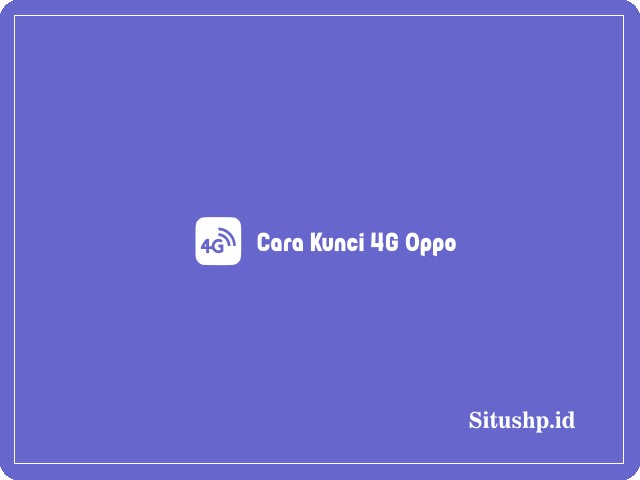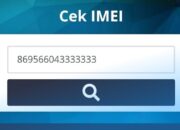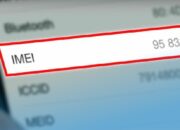Cara kunci 4G Oppo penting dilakukan bagi pengguna yang menginginkan jaringan internet yang cepat. Dengan mengunci jaringan menjadi 4g only, kalian bisa merasakan kecepatan internet yang stabil dan tidak naik turun.
Adapun bagi pembaca yang belum tahu, silahkan simak penjelasan di bawah ini mengenai cara kunci 4G Oppo yang bisa kalian coba satu per satu untuk mengecek kesesuaiannya dengan perangkatmu.
Baca Juga : Kenapa HP Oppo Tiba Tiba Mati: Penyebab & Cara Mengatasi
Daftar Isi
Apa itu Mengunci Jaringan 4G LTE?

Sebagian pengguna smartphone mungkin sudah mengenal jaringan 4G LTE. Namun tahukah kalian bahwa untuk mendapatkan jaringan 4G LTE bisa melakukan penguncian jaringan?
Penguncian jaringan 4G LTE adalah sebuah metode pada perangkat handphone yang hanya menggunakan jaringan 4G LTE saja dan menolak jaringan lainnya seperti 3G atau 2G.
Kalian pasti pernah merasakan jaringan data internet yang berubah-ubah, misal semula 4G tiba-tiba menjadi 3G atau H+, Sehingga membuat internet menjadi lambat dan tidak beraturan.
Nah, dengan melakukan Cara kunci 4G Oppo, masalah tersebut bisa dengan mudah teratasi. Namun sebelum membahas hal tersebut, ketahui beberapa fungsi dari mengunci jaringan 4G dibawah ini :
1. Download lebih cepat
Dengan menggunakan jaringan 4G, maka kalian bisa mendownload dengan kecepatan 3 sampai 5 MB per detik. Bahkan kalian bisa mengunduh 1 GB hanya dalam 5 menit saja. Menarik bukan ?
Karena kelebihannya ini, banyak berbagai produk smartphone yang ada di Indonesia yang menyediakan internet dengan jaringan 4G termasuk Oppo.
2. Memudahkan komunikasi
Jaringan 4G juga bisa memudahkan pengguna untuk berkomunikasi melalui jaringan internet. Bahkan kalian bisa melakukan video call. Meskipun, pada jaringan 3G sudah bisa dilakukan.
Akan tetapi, kualitas yang ditawarkan berbeda. Dalam artian lebih bagus kualitas yang dihasilkan oleh jaringan 4G. dibanding dengan 3G.
3. Tingkatkan produktivitas
Dengan jaringan 4G, kalian tidak hanya memperoleh informasi atau mengunduh saja. Namun, kalian juga bisa mengupload sebuah konten di youtube atau hal lainnya, tanpa khawatir lambatnya jaringan.
Baca Juga : 5+ Cara Mengatasi Memori Penuh Di HP Oppo
Cara Kunci 4G Oppo

Setelah mengetahui apa itu kunci 4G Oppo beserta fungsinya selanjutnya ketahui perihal bagaimana Cara kunci 4G Oppo.
Sebenarnya untuk mengunci jaringan 4G di HP Oppo terdapat banyak metode yang bisa kalian gunakan. Berikut beberapa metode yang bisa kalian pilih :
Cara Kunci 4G Oppo Lewat Pengaturan
Metode berikut adalah cara penguncian jaringan 4G yang paling mudah dan tidak membutuhkan keahlian khusus, dimana kalian hanya perlu menggunakan menu pengaturan yang ada di HP masing-masing.
Di menu Pengaturan Oppo nantinya ada terdapat pilihan untuk memilih jenis jaringan. Dengan begitu, kalian bisa menentukan jaringan 4G sebagai prioritas utama saat ada di lokasi yang minim sinyal.
Adapun berikut tutorial yang bisa kalian coba terapkan :
- Langkah pertama, masuk ke menu “Pengaturan atau Setting”
- Kemudian pilih bagian “SIM Ganda dan Seluler”
- Klik kartu SIM yang digunakan untuk akses internet
- Kalian bisa pilih SIM 1 ataupun SIM 2
- Langkah selanjutnya, tinggal pilih jaringan 4G
- Proses selesai
Baca Juga : Rekomendasi 7 HP OPPO Terbaik Harga 2 Jutaan
Cara Kunci 4G Oppo Lewat Kode Dial
Cara kedua untuk mengunci jaringan 4G LTE HP Oppo untuk mendapatkan akses internet tercepat yaitu dengan Kode dial pad
Sudah bukan rahasia umum lagi bahwa setiap merk ponsel memiliki kode tersendiri yang digunakan untuk memerintahkan sistem dalam melaksanakan tujuan tertentu.
Berikut langkah-langkahnya :
- Langkah pertama, masuklah ke menu “Telepon”
- Ketik kode dial pad *#*#3646633#*#* atau *#*#4636#*#*
- Otomatis kalian di bawa ke menu Pengujian Jaringan Telepon
- Pada menu ini kalian bisa pilih “Informasi Telepon”
- Selanjutnya atur jenis jaringan menjadi 4G Only
- Tunggu hingga sinyal internet berubah ke 4G LTE
Perhatikan ikon sinyal ponsel kalian, apakah sudah berubah menjadi tanda 4G atau belum. Jika prosedur di atas tidak berhasil, maka coba cek letak kartu SIM kalian terlebih dahulu.
Cara Kunci 4G Oppo Lewat Aplikasi Tambahan
Jika kedua metode di atas tidak berhasil maka jangan khawatir, sebab kalian bisa menggunakan cara terakhir yakni menggunakan aplikasi pihak ketiga.
Metode ini tidaklah sulit karena kalian hanya perlu mengunduh aplikasi tersebut di google play store secara gratis. Aplikasi yang menjadi rekomendasi kami adalah 4G Switcher.
- Download dan instal aplikasi 4G LTE Switch di play store
- Jika sudah, buka akses dan langsung pilih menu “Pengujian”
- Selanjutnya pilih “Set Preferred Network Type”
- Untuk mengunci ke jaringan LTE, klik “LTE Only”
- Untuk mengetahui apakah sudah berhasil, lihat di bar status
Kekurangan Mengunci Jaringan 4G LTE

Setiap ada kelebihan tentu ada kekurangannya termasuk dari melakukan prosedur Cara kunci 4G Oppo ini. Lantas apakah kekurangannya ? Berikut simak selengkapnya poin-poin di bawah ini.
1. Tidak dapat menerima panggilan dan SMS
Salah satu kekurangan saat mengunci jaringan 4G adalah pengguna tidak bisa menerima panggilan maupun SMS masuk.
Tentu saja hal ini akan menjadi hal yang perlu dipertimbangkan lagi jika ada panggilan mendesak melalui no telepon.
2. HP akan cepat panas
HP akan menjadi cepat panas sehingga mengakibatkannya cepat rusak. Meskipun ini adalah kemungkinan yang kecil terjadi, namun sepatutnya kalian perlu mempertimbangkannya lagi.
Kejadian ini dikarenakan adanya kemampuan ponsel yang terkesan dipaksa untuk menangkap sinyal 4G LTE sehingga ponsel akan cepat panas.
3. Mengganggu Koneksi Internet
Mengunci jaringan ke 4G juga bisa mengganggu akses internet jika LTE sinyalnya lemah. Koneksi internet mungkin saja bisa terputus atau bahkan tidak bisa terhubung ke internet sama sekali.
Baca Juga : 3+ Cara Membersihkan Memori HP Oppo
Demikianlah informasi yang dapat kami sampaikan terkait beberapa Cara kunci 4G Oppo. Semoga dapat bermanfaat.